如何把扩展名gho文件如转成ISO格式
一般来说,我们电脑中安装的系统文件,格式通常都是gho格式或者ISO格式,而要注意的是,gho文件是我们生成的ghot备份文件,ISO文件是光盘安装文件,也可以通过U盘安装,实现光盘安装的效果,那么如何把扩展名gho文件如转成ISO格式呢?下面小编就来教大家设置方法。
具体方法:
1、我们首先网上下载一个ISO格式的系统GHOST安装盘,这种类型的GHOST系统安装盘是非常多的,我想很多朋友电脑上也保存有ISO格式的安装盘哦!
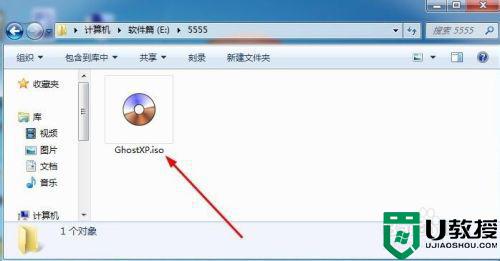
2、然后我们这里需要使用一个软件,叫做UltraISO软碟通,大家可以下载安装到自己电脑上,现在打开这个安装的软件。

3、打开UltraISO以后,点击文件菜单中的打开,打开我们电脑刚才准备的ISO格式的GHOST系统安装盘映像文件。

4、这时候我们将这个ISO映像文件中的系统GHO文件删除,也就是在这里面所占空间最大的GHO文件上单击鼠标右键,然后删除GHO文件。

5、删除原来包含的GHO系统映像后,点击操作菜单中的添加文件。

6、然后找到要转换为ISO文件格式的GHO文件打开。将自己的GHO文件替换原来的GHO文件,我想大家应该知道小编的意思了,就是代替原来的GHO哦!
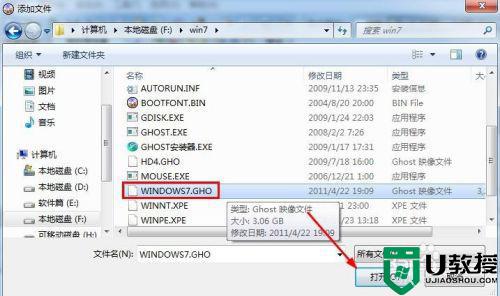
7、然后在替换的文件上,单击鼠标右键,将这个GHO文件的名字改为和原来GHO文件一样的名字,小编发现很多替换后ISO镜像无法使用,可能就是这样原因!
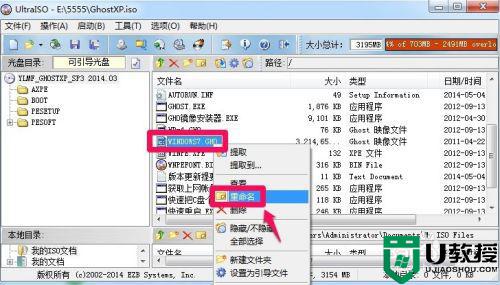
8、现在我们点击文件菜单中的保存或者另存为就可以了!

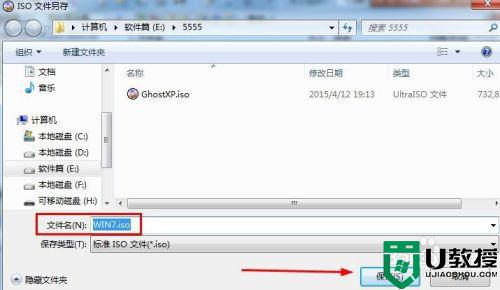
9、保存的过程中我们耐心等待一会,等保存结束后我们就将GHO格式的映像文件转换为了ISO格式的镜像文件,现在你用制作好的ISO文件刻录光盘就可使用!

以上就是关于把扩展名gho文件如转成ISO格式设置方法了,还有不清楚的用户就可以参考一下小编的步骤进行操作,希望能够对大家有所帮助。
如何把扩展名gho文件如转成ISO格式相关教程
- xlsx文件格式或文件扩展名无效怎么解决 xlsx因为文件格式或文件扩展名无效如何处理
- excel文件格式或扩展名无效怎么办 excel显示文件格式或文件扩展名无效如何处理
- 怎么把文件转换成pdf格式 如何将文件转换成pdf格式
- 因文件格式或文件扩展名无效打不开如何解决
- w8.1如何显示文件扩展名|w8.1显示文件扩展名的方法
- mxf格式怎么转换成mp4 如何把MXF文件转换成MP4格式
- XP系统如何隐藏文件扩展名|XP隐藏文件扩展名的方法
- 怎么把word文档转换成pdf word文档如何转换成pdf格式
- 怎么把pdf转换成excel文件 如何把pdf转换成excel表格
- 文件格式或文件扩展名无效怎么解决
- 5.6.3737 官方版
- 5.6.3737 官方版
- Win7安装声卡驱动还是没有声音怎么办 Win7声卡驱动怎么卸载重装
- Win7如何取消非活动时以透明状态显示语言栏 Win7取消透明状态方法
- Windows11怎么下载安装PowerToys Windows11安装PowerToys方法教程
- 如何用腾讯电脑管家进行指定位置杀毒图解

